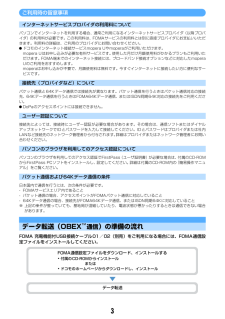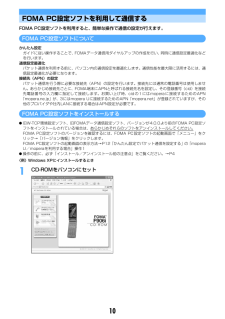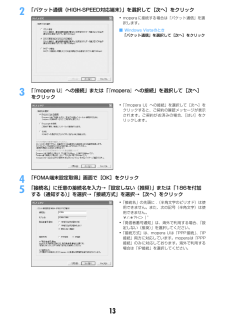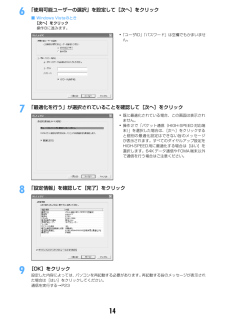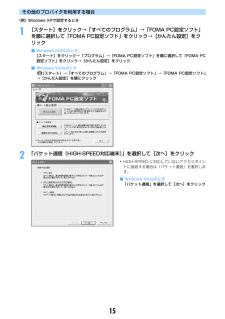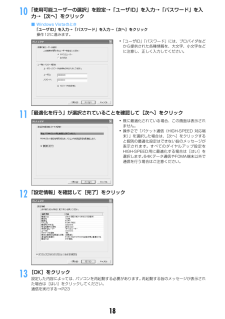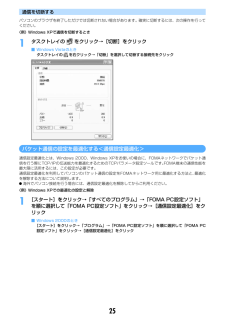Q&A
取扱説明書・マニュアル (文書検索対応分のみ)
"パケット通信"3 件の検索結果
"パケット通信"20 - 30 件目を表示
全般
質問者が納得MTPモードで使用するには「WindowsXP(SP2以上)」が条件です。ここはいかがでしょう。また、MTPモードはドライバは必要ありません。補足jior2007さんが詳細に解説してくれていますので私からは何もありません・・・と、思ったら・WMPの同期のボタンを押す。・パソコンと携帯をUSBケーブルで繋ぐ。この順番が逆ですね。ケーブルをつないでから同期ボタンを押して下さい。WMPを起動しないで、マイコンピュータ直下に「MTPデバイス」が認識されているか確認するのも一つです。
6244日前view36
全般
質問者が納得大体マニュアルに書いてあるのでドコモのWebからみれますが。1. それがiモード通信するゲームならかかる2. メッセージF以外は有料3. できる4. その待ち受けのサイズ。メモリの使用量5. わからない6. たぶん
6013日前view44
全般
質問者が納得>>iモードって検索サービスですよね,メールのところにiモード問い合わせとあるのはメールもiモードってことですか?YES。>>パケホに入ったらメールが定額と書いてあるのですがiモードだけのパケホなんでしょうか?メールもiモード通信を使用するので定額になりますよ。ちなみにiアプリの通信もパケホが適用されます。あと、パケット定額制には2種類あります。普通のパケホーダイと、フルブラウザまで定額になるパケホーダイフル。携帯でフルブラウザつかってPCサイトも見たい、と言うならパケホフルにしてく...
6227日前view32
1データ通信FOMA端末とパソコンを接続して利用できる通信形態は、パケット通信、64Kデータ通信とデータ転送(OBEXTM通信)に分類されます。Iパソコンと接続してパケット通信や64Kデータ通信を行ったり、電話帳などのデータを編集したりするには、付属のCD-ROMからソフトのインストールや各種設定を行う必要があります。IOSをアップグレードして使用されている場合の動作は保証いたしかねます。I海外でパケット通信を行う場合は、IP接続で通信を行ってください (PPP接続ではパケット通信できません) 。また、海外では64Kデータ通信は利用できません。IFOMA端末は、FAX通信やRemote Wakeupには対応しておりません。IドコモのPDA、museaやsigmarion Ⅱ、sigmarion Ⅲと接続してデータ通信が行えます。ただし、museaやsigmarion Ⅱをご利用の場合は、これらのアップデートが必要です。アップデートの方法などの詳細は、ドコモのホームページをご覧ください。データ転送(OBEXTM通信)画像や音楽、電話帳、メールなどのデータを、他のFOMA端末やパソコンなどとの間で送受信します。※...
3ご利用時の留意事項インターネットサービスプロバイダの利用料についてパソコンでインターネットを利用する場合、通常ご利用になるインターネットサービスプロバイダ(以降プロバイダ)の利用料が必要です。この利用料は、FOMAサービスの利用料とは別に直接プロバイダにお支払いいただきます。利用料の詳細は、ご利用のプロバイダにお問い合わせください。Iドコモのインターネット接続サービスmopera Uやmoperaがご利用いただけます。mopera Uはお申し込みが必要な有料サービスです。使用した月だけ月額使用料がかかるプランもご利用いただけます。FOMA端末でのインターネット接続には、ブロードバンド接続オプションなどに対応したmoperaUのご利用をおすすめします。moperaはお申し込みが不要で、月額使用料は無料です。今すぐインターネットに接続したい方に便利なサービスです。接続先(プロバイダなど)についてパケット通信と64Kデータ通信では接続先が異なります。パケット通信を行うときはパケット通信対応の接続先、64Kデータ通信を行うときはFOMA64Kデータ通信、またはISDN同期64K対応の接続先をご利用ください。IDoP...
4データ通信の準備の流れパケット通信および64Kデータ通信を利用する場合の準備について説明します。FOMA通信設定ファイルについてパソコンと接続してパケット通信または64Kデータ通信を行うには、FOMA通信設定ファイルをインストールする必要があります。FOMA PC設定ソフトについて付属のCD-ROMからFOMA PC設定ソフトをパソコンにインストールすると、パケット通信または64Kデータ通信を行うために必要なさまざまな設定を、パソコンから簡単に操作できます。インストール/アンインストール前の注意点I操作を始める前に他のプログラムが稼動中でないことを確認し、稼動中のプログラムがある場合は終了してください。IFOMA通信設定ファイルやFOMAバイトカウンタ、 FOMA PC設定ソフトのインストール/アンインストールを行う場合は、必ずパソコンの管理者権限を持ったユーザーで行ってください。それ以外のユーザーで行うとエラーになる場合があります。Windows Vistaの場合、 「ユーザーアカウント制御」画面が表示されたときは、「許可」または[続行]をクリックするか、パスワードを入力して[OK]をクリックしてください...
10FOMA PC設定ソフトを利用して通信するFOMA PC設定ソフトを利用すると、簡単な操作で通信の設定が行えます。FOMA PC設定ソフトについてかんたん設定ガイドに従い操作することで、FOMAデータ通信用ダイヤルアップの作成を行い、同時に通信設定最適化などを行います。通信設定最適化パケット通信を利用する前に、パソコン内の通信設定を最適化します。通信性能を最大限に活用するには、通信設定最適化が必要になります。接続先(APN)の設定パケット通信を行う際に必要な接続先(APN)の設定を行います。接続先には通常の電話番号は使用しません。あらかじめ接続先ごとに、FOMA端末にAPNと呼ばれる接続先名を設定し、その登録番号(cid)を接続先電話番号の入力欄に指定して接続します。お買い上げ時、cidの1にはmoperaに接続するためのAPN「mopera.ne.jp」が、3にはmopera Uに接続するためのAPN「mopera.net」が登録されていますが、その他のプロバイダや社内LANに接続する場合はAPN設定が必要です。FOMA PC設定ソフトをインストールするI旧W-TCP環境設定ソフト、旧FOMAデータ通信...
128「プログラム フォルダ」のフォルダ名を確認して[次へ]をクリック9[完了]をクリックFOMA PC設定ソフトが起動します。このまま各種設定に進みます。お知らせ・旧W-TCP環境設定ソフト、 旧FOMAデータ通信設定ソフト、 FOMA PC設定ソフトがインストールされている場合は、インストールを中断する旨のメッセージが表示されます。[OK]をクリックし、プログラムの追加と削除またはアプリケーションの追加と削除から、これらのソフトをアンインストールしてください。・インストールの途中で[キャンセル]や[いいえ]をクリックした場合は、インストールを中断する確認画面が表示されます。インストールを継続する場合は[いいえ]をクリックしてください。中断する場合は[はい]をクリックし、[完了]をクリックしてください。かんたん設定でパケット通信を設定するFOMA PC設定ソフトのかんたん設定では、表示される内容に従って選択や入力を進めていくと、簡単にFOMA用ダイヤルアップを作成できます。I操作の前に、必ずパソコンとFOMA端末が正しく接続されていることを確認してください。→P5IWindows Vistaをお使いの場合は...
132「パケット通信(HIGH-SPEED対応端末) 」を選択して[次へ]をクリック3「『mopera U』への接続」または「 『mopera』への接続」を選択して[次へ]をクリック4「FOMA端末設定取得」画面で[OK]をクリック5「接続名」に任意の接続名を入力→「設定しない(推奨)」または「186を付加する(通知する)」を選択→「接続方式」を選択→[次へ]をクリック・moperaに接続する場合は「パケット通信」を選択します。■ Windows Vistaのとき「パケット通信」を選択して[次へ]をクリック・「『mopera U』への接続」を選択して[次へ]をクリックすると、ご契約の確認メッセージが表示されます。ご契約がお済みの場合、[はい]をクリックします。・「接続名」の先頭に .(半角文字のピリオド)は使用できません。また、次の記号(半角文字)は使用できません。¥/:*?!<>|”・「発信者番号通知」は、海外で利用する場合、「設定しない(推奨)」を選択してください。・「接続方式」は、mopera Uは「PPP接続」 、「IP接続」両方に対応しています。moperaは「PPP接続」のみに対応しております。海...
146「使用可能ユーザーの選択」を設定して[次へ]をクリック■ Windows Vistaのとき[次へ]をクリック操作8に進みます。7「最適化を行う」が選択されていることを確認して[次へ]をクリック8「設定情報」を確認して[完了]をクリック9[OK]をクリック設定した内容によっては、パソコンを再起動する必要があります。再起動する旨のメッセージが表示された場合は[はい]をクリックしてください。通信を実行する→P23・「ユーザID」「パスワード」は空欄でもかまいません。・既に最適化されている場合、この画面は表示されません。・操作2で「パケット通信( HIGH-SPEED対応端末)」を選択した場合は、[次へ]をクリックすると個別の最適化設定はできない旨のメッセージが表示されます。すべてのダイヤルアップ設定をHIGH-SPEED用に最適化する場合は[はい]を選択します。64Kデータ通信やFOMA端末以外で通信を行う場合はご注意ください。
15その他のプロバイダを利用する場合〈例〉Windows XPで設定するとき1[スタート]をクリック→「すべてのプログラム」→「FOMA PC設定ソフト」を順に選択して「FOMA PC設定ソフト」をクリック→[かんたん設定]をクリック■ Windows 2000のとき[スタート]をクリック→「プログラム」→「FOMA PC設定ソフト」を順に選択して「FOMA PC設定ソフト」をクリック→[かんたん設定]をクリック■ Windows Vistaのとき(スタート)→「すべてのプログラム」→「FOMA PC設定ソフト」→「FOMA PC設定ソフト」→[かんたん設定]を順にクリック2「パケット通信(HIGH-SPEED対応端末) 」を選択して[次へ]をクリック・HIGH-SPEED に対 応していないアクセスポイントに接続する場合は「パケット通信」を選択します。■ Windows Vistaのとき「パケット通信」を選択して[次へ]をクリック
1810「使用可能ユーザーの選択」を設定→「ユーザID」を入力→「パスワード」を入力→[次へ]をクリック■ Windows Vistaのとき「ユーザID」を入力→「パスワード」を入力→[次へ]をクリック操作12に進みます。11「最適化を行う」が選択されていることを確認して[次へ]をクリック12「設定情報」を確認して[完了]をクリック13[OK]をクリック設定した内容によっては、パソコンを再起動する必要があります。再起動する旨のメッセージが表示された場合は[はい]をクリックしてください。通信を実行する→P23・「ユーザID」「パスワード」には、プロバイダなどから提供された各種情報を、大文字、小文字などに注意し、正しく入力してください。・既に最適化されている場合、この画面は表示されません。・操作2で「パケット通信(HIGH-SPEED 対応端末)」を選択した場合は、[次へ]をクリックすると個別の最適化設定はできない旨のメッセージが表示されます。すべてのダイヤルアップ設定をHIGH-SPEED用に最適化する場合は[はい]を選択します。64Kデータ通信やFOMA端末以外で通信を行う場合はご注意ください。
25通信を切断するパソコンのブラウザを終了しただけでは切断されない場合があります。確実に切断するには、次の操作を行ってください。〈例〉Windows XPで通信を切断するとき1タスクトレイの をクリック→[切断]をクリック■ Windows Vistaのときタスクトレイの を右クリック→「切断」を選択して切断する接続先をクリックパケット通信の設定を最適化する<通信設定最適化>通信設定最適化とは、Windows 2000、Windows XPをお使いの場合に、FOMAネットワークでパケット通信を行う際にTCP/IPの伝送能力を最適化するためのTCPパラメータ設定ツールです。 FOMA端末の通信性能を最大限に活用するには、この設定が必要です。通信設定最適化を利用してパソコンのパケット通信の設定をFOMAネットワーク用に最適化する方法と、 最適化を解除する方法について説明します。I海外でパソコン接続を行う場合には、通信設定最適化を解除してからご利用ください。〈例〉Windows XPでの最適化の設定と解除1[スタート]をクリック→「すべてのプログラム」→「FOMA PC設定ソフト」を順に選択して「FOMA PC設定...
- 1